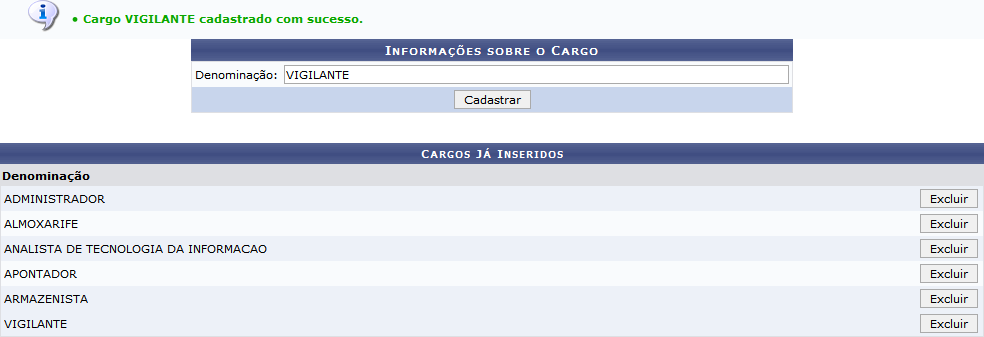Mudanças entre as edições de "Categoria:Cadastrar Cargo"
Ir para navegação
Ir para pesquisar
| Linha 5: | Linha 5: | ||
== Pré-Requisitos == | == Pré-Requisitos == | ||
: | :Funcionários responsáveis pela gestão dos contratos na instituição | ||
== Caminho == | == Caminho == | ||
| Linha 13: | Linha 13: | ||
== Passo a Passo == | == Passo a Passo == | ||
:O sistema exibirá a seguinte tela: | :O sistema exibirá a seguinte tela: | ||
[[Arquivo: | [[Arquivo:1cadcarg.png|miniaturadaimagem|center|1090x1090px]] | ||
: | :Na tela acima deverá ser fornecida a Denominação do cargo que será criado. Nessa mesma tela estará disponível uma lista com os cargos já inseridos no sistema até o momento. | ||
:Para retornar ao menu principal do módulo, clique em Menu Contrato. Esta ação é válida sempre que exibida. | |||
:Para retornar ao menu principal do módulo, clique em | |||
: | :Usaremos como exemplo o cargo de Denominação VIGILANTE. | ||
:Para inserir uma | :Para inserir um novo cargo, clique em Cadastrar. Logo em seguida, será exibida uma mensagem referente ao sucesso do cadastro, bem como o novo cargo listado em Cargos Já Inseridos: | ||
: | [[Arquivo:2cadcarg.png|miniaturadaimagem|center|1090x1090px]] | ||
: | :Para excluir um cargo já cadastrado, clique no botão correspondente ao cargo desejado. Exemplificaremos com a exclusão do cargo de Denominação VIGILANTE. O sistema exibirá a seguinte mensagem de confirmação da exclusão "Cargo Removido com Sucesso". | ||
== Regras == | == Regras == | ||
== FAQ == | == FAQ == | ||
Edição atual tal como às 14h51min de 16 de setembro de 2020
Objetivo
- O cadastro de cargos permite que o usuário lance no sistema categorias de profissionais exercidas por terceirizados, contratados para prestar serviços à Instituição.
Pré-Requisitos
- Funcionários responsáveis pela gestão dos contratos na instituição
Caminho
- SIPAC → Módulos → Contratos → Geral → Locação de Mão de Obra → Cadastrar Cargos.
Passo a Passo
- O sistema exibirá a seguinte tela:
- Na tela acima deverá ser fornecida a Denominação do cargo que será criado. Nessa mesma tela estará disponível uma lista com os cargos já inseridos no sistema até o momento.
- Para retornar ao menu principal do módulo, clique em Menu Contrato. Esta ação é válida sempre que exibida.
- Usaremos como exemplo o cargo de Denominação VIGILANTE.
- Para inserir um novo cargo, clique em Cadastrar. Logo em seguida, será exibida uma mensagem referente ao sucesso do cadastro, bem como o novo cargo listado em Cargos Já Inseridos:
- Para excluir um cargo já cadastrado, clique no botão correspondente ao cargo desejado. Exemplificaremos com a exclusão do cargo de Denominação VIGILANTE. O sistema exibirá a seguinte mensagem de confirmação da exclusão "Cargo Removido com Sucesso".
Regras
FAQ
No momento, esta categoria não possui nenhuma página ou arquivo multimídia.